Ako pridať komentáre v PowerPointe
V PowerPointe(PowerPoint) môžeme pridávať komentáre a upravovať ich – a môžeme v nich vykonávať ďalšie zmeny. Môžeme sa tiež pohybovať medzi komentármi a skrývať ich a mazať. Komentáre sa používajú, keď používateľ chce spätnú väzbu od ľudí o prezentácii, ktorú používateľ vytvoril. Komentár je poznámka(comment) , ktorá je pripojená k slovu alebo písmenu na snímke.
Spravujte komentáre na snímkach programu PowerPoint(PowerPoint)
V tomto tutoriále programu PowerPoint(PowerPoint tutorial) vysvetlíme:
- Ako vložiť komentár.
- Ako zobraziť a skryť komentáre.
- Ako sa pohybovať medzi komentármi.
- Ako upraviť komentár.
- Ako odstrániť určitý komentár.
- Ako odstrániť všetky komentáre na aktuálnej snímke.
- Ako odstrániť všetky komentáre v prezentácii.
1] Ako(How) pridať komentár v PowerPointe(PowerPoint)

Kliknite(Click) na objekt(Object) alebo snímku, ku ktorej chcete pridať komentár.
Na karte Recenzia(Review) v skupine Komentáre(Comment) kliknite na položku Nový komentár(New Comment) .
Vpravo sa zobrazí pole s komentármi; do poľa komentára zadajte svoj komentár.
Ak chcete komentár zatvoriť, kliknite mimo poľa komentára.
2] Ako zobraziť a skryť komentáre(Hide Comments) v PowerPointe(PowerPoint)
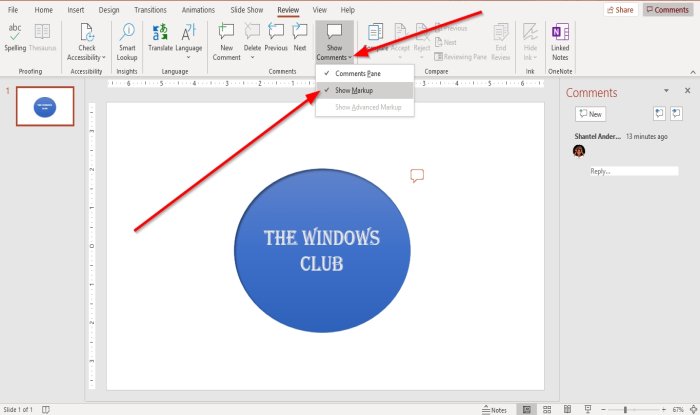
Na karte Recenzia(Review) v skupine Komentáre(Comments) kliknite na položku Zobraziť komentáre(Show Comments) .
V rozbaľovacom zozname Zobraziť komentáre kliknite na položku (Show Comments)Zobraziť označenie(Show Markup) .
Komentár sa skryje.

Ak chcete komentár znova zobraziť, kliknite na položku Zobraziť komentáre(Show Comments) .
V rozbaľovacom zozname kliknite na položku Zobraziť značky(Show Markup) .
Potom kliknite na symbol komentára na snímke.
Komentár sa zobrazí v poli komentárov napravo.
3] Ako sa pohybovať medzi Komentármi v PowerPointe

Na karte Vložiť(Insert) v skupine Komentár(Comment ) kliknite na tlačidlo Predchádzajúce(Previous) alebo Ďalej(Next) .
4] Ako(How) upraviť komentár v PowerPointe(PowerPoint)

Dvakrát(Double) kliknite na komentár a zadajte text alebo vykonajte zmeny.
5] Ako(How) odstrániť určitý komentár v PowerPointe(PowerPoint)
Existujú dva spôsoby, ako odstrániť konkrétny komentár

Prvým spôsobom je kliknúť pravým tlačidlom myši na ikonu komentára(Comment Icon) .
V rozbaľovacom zozname vyberte položku Odstrániť komentár(Delete Comment) .

Druhým(Method two) spôsobom je kliknúť na komentár.
Prejdite na kartu Recenzia(Review) v skupine Komentáre(Comment) a kliknite na položku Odstrániť(Delete) .
V rozbaľovacom zozname Odstrániť kliknite na položku (Delete)Odstrániť(Delete) .
Komentár je vymazaný.
6] Ako(How) odstrániť všetky(Delete) komentáre na aktuálnej snímke v PowerPointe

Na karte Kontrola(Review) v časti Komentár(Comment) kliknite na tlačidlo Odstrániť(Delete) .
V rozbaľovacom zozname kliknite na položku Odstrániť všetky komentáre na snímke(Delete all comments on the slide) .
7] Ako(How) odstrániť všetky(Delete) komentáre v prezentácii v PowerPointe

Na karte Recenzia(Review) v časti Komentáre(Comments) kliknite na tlačidlo Odstrániť(Delete) .
V rozbaľovacom zozname kliknite na položku Odstrániť komentáre v tejto prezentácii(Delete comments in this presentation) .
Dúfam, že to pomôže; ak máte otázky, komentujte nižšie.
Čítať ďalej(Read next) : Ako rozdeliť prezentáciu v PowerPointe na sekcie(How to divide a PowerPoint presentation into sections) .
Related posts
Ako rozmazať obrázok v PowerPointe
Excel, Word alebo PowerPoint sa minule nepodarilo spustiť
Ako prepojiť jednu PowerPoint prezentáciu s druhou
PowerPoint nereaguje, stále padá, zamŕza alebo visí
Ako prepojiť prvky, obsah alebo objekty so snímkou programu PowerPoint
Ako komprimovať všetky obrázky v prezentácii programu PowerPoint
Najlepší bezplatný softvér na prevod PowerPoint do obrázkov a online nástroje
Ako vytvoriť fotoalbum v PowerPointe
Ako pridať zvuk do PowerPointu
Ako opraviť chybu, že PowerPoint nemôže uložiť súbor
Ako vytvoriť myšlienkovú mapu v programe Microsoft PowerPoint
Ako používať Presenter Coach v Microsoft PowerPoint Online
Preveďte dokumenty Word, PowerPoint, Excel do PDF pomocou služby Dokumenty Google
Ako zmeniť pozadie v PowerPointe
Ako vytvoriť vývojový diagram v programe PowerPoint
Ako skryjem ikonu zvuku v PowerPointe
Ako vytvoriť a používať indikátor priebehu v PowerPointe
Ako porovnávať a spájať prezentácie v PowerPointe
Ako opraviť poškodený súbor PowerPoint
Ako zmeniť predvolený formát súboru na ukladanie vo Worde, Exceli, PowerPointe
